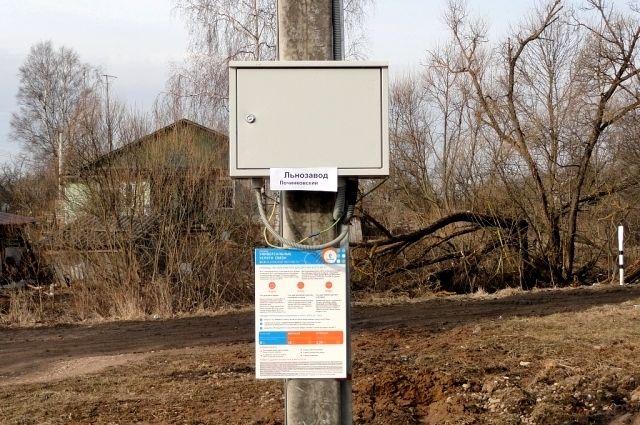Что такое wi fi ростелеком
В российских городах и мегаполисах у граждан нет проблем с качеством интернет-соединения. Достаточно лишь вовремя вносить абонентскую плату в полном размере. В небольших населенных пунктах, например деревнях, порой возникают проблемы с интернетом. У провайдера «Ростелеком» есть решение проблемы. Предусмотрен специальный интернет для жителей поселков. В провинции можно обеспечить себя стабильным и именно беспроводным Wi-Fi доступом к Глобальной сети.
Почему нет интернет-провайдеров в поселках и деревнях
Можно поставить вопрос иначе — почему в провинции малое количество провайдеров? Поскольку там проживает небольшое количество жителей. Многим компаниям с экономической точки зрения невыгодно приходить в малые населенные пункты. Поэтому в поселках многие полагаются только на возможности сотовых операторов. Не всегда спасают и они. Так как:
- как правило, скорость не превышает 3G. Даже если показывает 4G (LTE), это не гарантия высокой скорости;
- тарифы ограничивают интернет-трафик. Стоимость тарифных планов может быть выше, чем в крупных городах;
- многие операторы не предлагают тарифы, включающие в себя безлимитный скоростной интернет.
Технология ADSL сегодня доступна практически везде. Однако она уже уходит в прошлое и теряет свою актуальность. Если говорить о высокоскоростных оптических сетях, в деревнях доступ к ним не предоставляют. Ростелеком расширяет зону покрытия. Да, до сих пор в определенных населенных пунктах у Ростелекома есть трудности. Но уже действует программа устранения цифрового неравенства (в дальнейшем аббревиатура «УЦН»). Поэтому в ближайшие годы Wi-Fi сеть станет нормальным явлением, а не подарком для жителей всех деревень и поселков.
Что такое программа «Устранение цифрового неравенства» ![Как подключить беспроводной интернет Wi-Fi в селе от Ростелеком?]()
Введена программа по той причине, что жители деревень и других населенных пунктов (с населением до 500-1000 человек) лишены «нормального» интернета. За 10 лет провайдер планирует обеспечить им свыше 13 000 населенных пунктов, даже если в них проживает, например, 300 человек.
Как все это будет реализовано? С помощью современных коммутаторов и точек доступа, отличающихся высокой мощностью. Используется антенна для кругового покрытия. Подключение коммутаторов к Глобальной сети происходит современным образом — с помощью оптоволоконного кабеля.
Когда оборудование установлено, житель деревни или поселка просто пишет соответствующее заявление с просьбой провести интернет, выбирает тариф и специалист провайдера производит подключение.
Недостаток у программы, к сожалению, есть. В УЦН не попадут населенные пункты, у которых число населения «слишком большое» согласно рамкам программы. Хотя в этих «слишком больших» поселках может напрочь отсутствовать высокоскоростной интернет.
Внимание! Если вы хотите более детально узнать о программе УЦН, познакомиться со списком регионов, поселков, которые в нее попали, изучайте только официальную информацию на сайте Ростелекома.
Высокоскоростной Wi-Fi интернет от Ростелеком в деревнях и поселках ![Как подключить беспроводной интернет Wi-Fi в селе от Ростелеком?]()
Для провинции с небольшим количеством жителей провайдер реализовал 3 точки доступа:
- RTFree — возможности интернета ограничены. Абонент может посещать только официальные государственные сайты. Доступ будет предоставлен к более чем 2 тысячам интернет-ресурсов;
- RTOpen — для новых абонентов, которым необходимо зарегистрироваться в личном кабинете, предоставляемом провайдером;
- RTWi-Fi — для действующих абонентов Ростелекома, которые оплатили интернет, выбрали подходящий тариф. Полноценный доступ к Мировой паутине без ограничений. Максимальная скорость интернет-соединения — 10 Мб/сек.
Таким образом, сформировалась так называемая деревенская Wi-Fi сеть от Ростелекома. Как получить доступ к ней? Нужно пройти регистрацию. Полагайтесь на данную инструкцию:
Просим вас не отключаться от точки RTOpen. Благодаря ей вы сможете зайти в личный кабинет (используется логин и пароль, предоставленный вам после регистрации). Как только вы окажетесь в личном кабинете (в дальнейшем ЛК), руководствуйтесь данной инструкцией:
- Перейдите в категорию «Универсальная услуга связи».
- Укажите свой номер телефона (тот же, что привязан к вашему ЛК).
- Ознакомьтесь с условиями оказания услуг Ростелекомом и поставьте галочку, подтверждающую, что вы с ними согласны.
- Кликните по кнопке подключения услуги.
Откроется новая страница. Ростелеком предоставит вам важную информацию: логин и пароль. Теперь с помощью этих данных вы подключаетесь к точке доступа RTWi-Fi (ее описание присутствует выше). Информацию с ключевыми данными провайдер пришлет вам на номер телефона (именно для этого вы указывали его ранее).
Как подключиться к Wi-Fi от Ростелеком в деревне и поселке
Вы должны понимать, что такие технологии сегодня находятся в фазе бета-тестирования, то есть услуга только формируется. Поэтому иногда граждане сталкиваются с ошибками связи. Порой ошибка длится даже неделю. Это нормально, так как идут технические работы, делающие интернет-соединение более стабильными.
Настоятельно рекомендуем не отказываться от приобретения домашней точки доступа, роутера. Если не вдаваться в технические подробности, то интернет-соединение просто станет лучше. Общая антенна будет давать более качественный сигнал.
Тем не менее нельзя всегда винить провайдера в отсутствующем интернете в провинции. Порой пользователи допускают ошибки на этапе подсоединения устройства к Сети. Чтобы не приходилось несколько раз выполнять подключение, предлагаем вам развернутую инструкцию, позволяющую подключиться к RTWiFi как с компьютера, так и смартфона, планшетного компьютера.
Как подключиться к RTWiFi со смартфона или планшета
На данную процедуру вам придется потратить буквально 1 минуту времени:
- В каждом современном мобильном девайсе есть раздел «Настройки». Через него вам нужно открыть категорию с Wi-Fi точками доступа. Категория может называться WLAN или конкретно Wi-Fi. Все зависит от модели девайса.
- В открывшемся списке точек выберите RTWiFi.
- Появятся две графы. В одной указываем логин, в другой — пароль. Где получить эти данные, мы рассказали выше.
- Подтвердите, что вы принимаете сертификат (это формальность).
- В верхней части дисплея, где обычно указываются время, уровень заряда устройства, появится иконка Wi-Fi, подтверждающая, что вы подключены к интернету.
Теперь вы можете пользоваться интернетом не только через встроенный браузер смартфона или планшета, но и в приложениях социальных сетей и т.д.
Как подключиться к RTWiFi с компьютера Windows
В данном случае подключению нужно уделить немного больше времени. Но если вы умеете пользоваться персональным компьютером, инструкция покажется вам элементарной:
Технология Wi-Fi позволяет входить в сеть без привязки к кабелю интернета. Быть источником беспроводного интернета может любое устройство, оснащенное радиомодулем, поддерживающим стандарт передачи данных Wi-Fi.
Что оказывает влияние на радиус распространения сигнала и скорость передачи данных:
- мощность антенны точки доступа
- расстояние между приемником и передатчиком
- наличие стен между источником и местом получения данных
- наличие источников постороннего сигнала
- помехи от бытовых приборов: печей СВЧ, электродвигателей для стиральных, посудомоечных машин и пр.
Факторы, влияющие на качество сигнала
Мощность радиосигнала неодинакова в разных направлениях и зависит от ориентации антенны.
Препятствия для распространения радиосигнала:
- ж/б стены
- мебель
- зеркала и стекла
- металлические двери
- Использовать PLC-адаптер с Wi-Fi*, который поможет уверенно расширить зону покрытия сети, если у вас много помещений.
- Использовать Wi-Fi репитер*, который поможет расширить зону покрытия сети в небольших помещениях.
* Оборудование можно приобрести в офисах ПАО «Ростелеком» или приобрести при инсталляции услуг у специалиста.
- Подключить тарифный план с высокой скоростью через Единый Личный Кабинет, Мобильное приложение «Мой Ростелеком» или по телефону 8 800 1000 800.
- Отключить дополнительные устройства, которые в текущий момент используют Wi-Fi подключение — планшеты, смартфоны, ТВ.
- Отключить активных потребителей трафика: Torrent, Download-менеджеры и т.д.
- Использовать подключение через кабель при работе на ПК с большими объемами данных.
- Уменьшить влияние металлических сплошных и сетчатых предметов: железобетонных и каркасных стен, металлических дверей.
- Переместить роутер как можно дальше от беспроводных устройств других абонентов, устройств, работающих в близком диапазоне частот, бытовых приборов: печей СВЧ, электродвигателей для стиральных, посудомоечных машин и пр.
- Изменить ориентацию антенн роутера.
- Установить в роутер более новую версию ПО. Это можно сделать через сайт производителя или по рекомендации службы поддержки ПАО «Ростелеком», телефон — 8 800 1000 800.
Если к Wi-Fi роутеру подключатся несколько устройств, использующие разные стандарты передачи данных беспроводной сети (802.11b, 802.11g, 802.11n), скорость работы всех устройств снизится до скорости работы самого медленного из них.
Вай-фай роутер «Ростелеком» обеспечивает бесперебойную интернет-связь для всех необходимых устройств. Рынок современных моделей так велик, что многие сталкиваются с вопросом, какой роутер выбрать, чем они отличаются друг от друга и как подключить самостоятельно Интернет. Обо всем подробно в этой статье.
Что такое вай-фай роутер «Ростелеком»
Роутер также могут называть маршрутизатором, а некоторые подразумевают под ним модем, хотя последнее не совсем верно. Модем тоже является сетевым устройством, однако у него немного другой принцип работы. Поколение 90-х гг. знают, что такое ADSL-модемы, они подключались через телефонный сигнал. В этом и заключается суть модема — он преобразовывает один сигнал в другой и передает на устройство.

Роутер от «Ростелеком»
В современном мире используются 3G и 4G модемы, которые работают с мобильным сигналом, раздавая его на другие устройства. Чаще всего они выглядят как небольшие флешки, которые очень удобно переносить с собой не только дома, но и в путешествиях или прогулках.
К сведению! Сейчас могут также встречаться такие устройства, как оптический модем с опцией Wi-Fi.
Именно благодаря этим устройствам, компьютер, ноутбук, планшет или телефон можно подключить к внешней сети. Однако для начала нужно разобраться, как вообще работает модем «Ростелеком» с Wi-Fi. Для начала стоит разобраться, что вай-фай и Интернет — это не одно и то же. Два этих понятия неразрывно друг с другом связаны, но не являются синонимами.
Если перенести аналогию на водопровод, то получается следующая картина. Вода поступает в квартиру по трубам к крану, а благодаря шлангу люди могут провести воду в любую удобную точку в квартире. То же самое происходит с Интернетом. Он попадает в квартиру через специальный кабель.
Первичные настройки вай-фай роутера «Ростелеком» происходят через кабель, а затем, при правильной настройке, router сам начнет раздавать собственный сигнал.
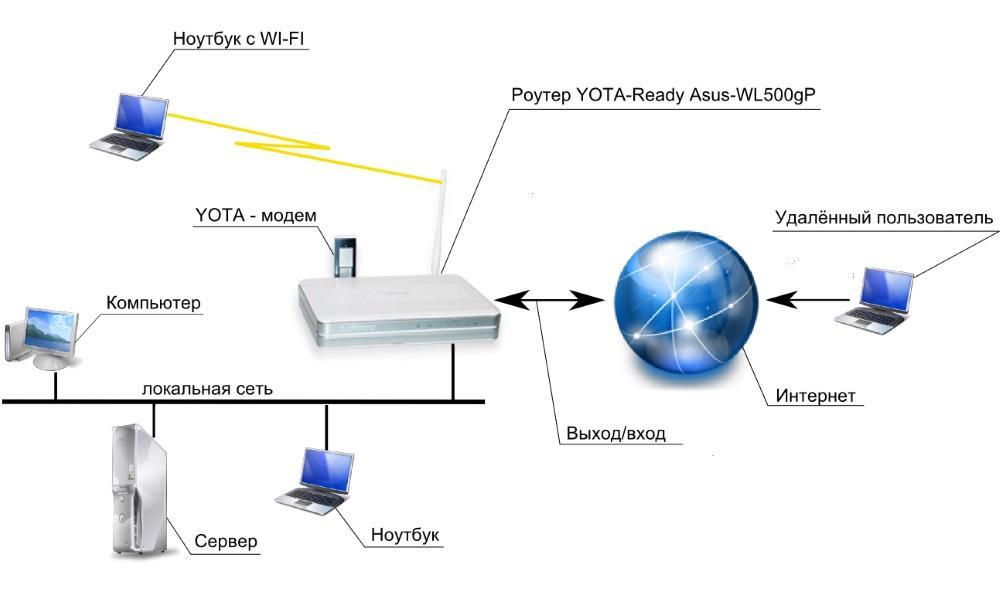
Принцип работы роутера
При первом подключении роутера Rostelecom к сети он сам начнет раздавать собственный сигнал. При этом индикатор на панели будет гореть определенным цветом, а в настройках мобильных телефонов отобразится название сети.
Обратите внимание! Подключение будет невозможным без соединения роутера с кабелем, но сама сеть станет отображаться. Это знание поможет лучше понимать суть беспроводной сети. В будущем намного проще будет понять, что конкретно не работает.
Виды роутеров от «Ростелекома»
«Ростелеком» Wi-Fi — домашний Интернет, который может работать на разной дальности, с разным покрытием. Все зависит от вида роутера, который будет приобретен. Многие пользователи сталкиваются с трудностью выбора маршрутизатора. Рынок переполнен различными моделями, и чтобы сделать правильный выбор, нужно хорошо знать теорию.

Разные виды роутеров
Выбирая оборудование, необходимо обращать внимание на определенные характеристики:
- вид устройства;
- количество антенн;
- количество портов;
- стандарты беспроводного соединения.
Важно! Основной пункт, в котором необходимо разобраться — это вид устройства. Их бывает несколько, и все они имеют как плюсы, так и минусы.
Выбор роутера также напрямую зависит от той технологии, которую предоставляет компания-провайдер.
С поддержкой оптоволокна
Этот вариант больше всего подойдет для домов, которые расположены в частном секторе. При таком устройстве подключение будет происходит через порт SFP. Провод оптоволокна подключается к роутеру, а дальше это соединение будет передавать сетевой сигнал. Оптоволокно помогает сохранить высокую скорость соединения без помех и перебоев.
Оптический кабель может передавать Интернет со скоростью до 100 Мб/сек. Провайдеры чаще всего устанавливают маршрутизатор непосредственно в квартире.
ADSL роутер
ADSL Wi-Fi роутер «Ростелеком» предоставляет доступ ко Всемирной паутине с помощью телефонной линии. В этом случае могут быть два варианта подключения: Annex A и B. Этот пункт обязательно прописывается в договоре с провайдером. Также узнать эти данные можно с помощью звонка в техподдержку компании.

Важно! Два этих стандарта не совмещаются. Из-за этого могут возникнуть проблемы с подключением.
Чтобы домашний Интернет работал без перебоев, лучше приобретать модель с 4 портами. Это также будет намного выгоднее, если, помимо Интернета, подключена и ТВ приставка от «Ростелекома».
Мобильный Интернет 4G или 3G +LTE — это компактное мини-устройство, которое работает благодаря сим-карте. Провайдер предоставляет специальные тарифы на такие сим-карты, как правило, у них большое количество интернет-трафика.
Такой модем очень удобно использовать в поездках, на прогулке, когда нужен срочно доступ во Всемирную паутину. Однако скорость может сильно отличаться от кабельных аналогов.
Наиболее перспективный способ, который отвечает всем стандартам времени. Для выхода в Интернет в этом случае используется специальный терминал. Его обычно прошивает компания-провайдер, в данном случае «Ростелеком». В этом случае оптоволокно проводится прямо квартиру.
Обратите внимание! Купить роутер самостоятельно не получится. Его предоставит компания при подключении.
К преимуществам относят быструю скорость передачи даже тяжелых файлов, исходящая скорость ровна входящей, кабель оптоволокна никак не подвержен перепадам температуры и другим внешним воздействиям, его также не смогут повредить маленькие дети и животные. Помимо этого, через GPON можно подключить не только Интернет, но также телевидение и домашний телефон.
Другие виды
Среди остальных вариантов подключения выделяют FTTb. В этом случае оптику протягивают до здания, а по квартирам уже поступают только сетевые кабели. Есть еще Docsis. При таком подключении используется коаксильный кабель.
Как подключить роутер от «Ростелеком» к компьютеру
Чтобы настроить вай-фай через маршрутизатор, необходимо сделать следующее:
- Для начала необходимо подсоединить кабель к разъему, который называется Internet. Порт под № 1 подключается к интернет-кабелю, а другой его конец к сетевой карте в компьютере. Проводить все подключения с разъемами и проводами необходимо только при выключенном питании.
- Через любой браузер необходимо перейти по ссылке, она обычно указывается на этикетке роутера или в договоре. В полях «Логин» и «Пароль» необходимо ввести «admin».
- Далее откроется окно «Сеть», после чего необходимо открыть вкладку «WAN».
- Далее необходимо настроить IP-соединение. Для этого используются следующие конфигурации: igmp — активный режим, dns — автомат. Остальные пункты настраивать не нужно.
- Далее необходимо нажать на кнопку «Сохранить», а в новом окне «Добавить».
- После того как откроется новое окно, можно будет пройти в раздел «Настройки». Здесь задаются следующие параметры: имя — оно может быть любым, порт — чаще всего это Port5, тип соединение — PPPoE (тоже неизменный), а также указывается разрешение на активацию.
- Нужно перейти в раздел «Ethernet» и указать следующие данные: в поле MTU — 1500, а в разделе MAC — указывается адрес, который написан в инструкции и роутеру.
- Далее необходимо настроить раздел «PPP». Здесь указываются имя пользователя и пароль, они уже прописаны в договоре с провайдером, в автоматическом режиме остается аутентификация, интервал LPC — 30, MTU — 1492, а также галочкой необходимо отметить пункт «Keep Alive».
- Затем через кабинет необходимо перейти в окно «Разное» и там подтвердить действие, нажав галочку напротив строки «Сетевой экран», «NAT». Затем все проделанные изменения необходимо сохранить.
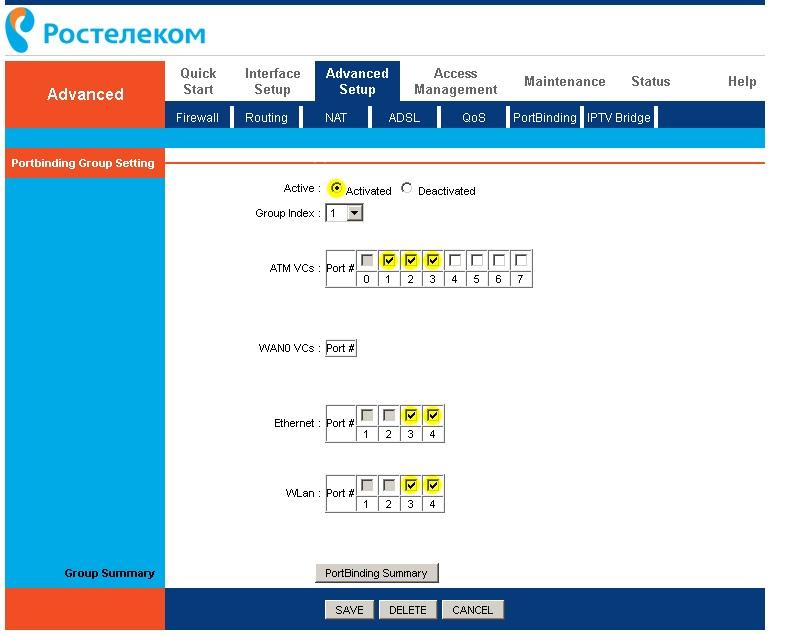
Роутер «Ростелеком»: подключение и настройка
Как настроить доступ по Wi-Fi
Обратите внимание! Если через первый порт настройки не сохраняются, то необходимо подсоединить кабель ко 2 разъему и повторить все действия.
Если проблем с соединением нет, то можно спокойно переходить к настройке вай-фая. Через окно «Основных настроек» необходимо выбрать имя установленной сети. Все остальные параметры не меняются. В окне «Настройки безопасности» необходимо установить аутентификацию на значения WPA/WPA2. Здесь же указывается пароль к сети. Это может быть личный, придуманный пароль, а можно взять тот, который указан на этикетке роутера.
Затем все указанные данные необходимо сохранить, и только потом во всех устройствах появится возможность подключения к беспроводной сети.
Что делать, если роутер Rostelecom перестал подключаться
Проблемы с подключением могут возникнуть из-за следующих причин:
- вина провайдера. Иногда так бывает, что в работе сервера происходят сбои, и связь может прерваться. В этом случае достаточно позвонить на номер горячей линии, где профессионалы помогут разрешить все проблемы;
- неисправность оборудования или неправильная настройка. Это может произойти из-за перебоев с питанием или резкого отключения электричества. Для этого необходимо также обратиться в сервис, чтобы профессионалы решили проблему с помощью диагностики.
Таким образом, от «Ростелекома» для пользователей представлены разные виды роутеров. Настраиваются они легко и быстро. Главное — следовать инструкции, и тогда все получится с первого раза.

Один из крупнейших провайдеров страны дает абонентам возможность оборудовать беспроводные точки доступа прямо у себя дома, чтобы подключать не один гаджет к сети, а сразу все, что есть, включая мобильные устройства.
Соединение Wi-Fiоборудуется и настраивается очень легко, и не требует специфических технических знаний.
Общий алгоритм подключения Wi-Fiот Ростелеком
Если вы хотите подключить беспроводной интернет дома, Ростелеком с радостью предоставит вам такую возможность. Алгоритм ничем не отличается от подключения обычной проводной сети – завести в дом кабель все-таки придется. Однако, кроме этого, в нем есть и другие шаги, которые позволят использовать трафик не только одним компьютером или ноутбуком с сетевой картой.
Чтобы в доме заработал Wi-Fi нужно:
- Выбрать один из домашних тарифных планов Ростелеком и оставить заявку через сайт или службу поддержки.
- Приобрести, взять в аренду или получить бесплатно с акционным тарифом роутер-маршрутизатор.
- Подключиться к Ростелеком, и настроить новое соединение на каждом из ваших устройств.
Все три шага займут не более пары дней, в зависимости от графика технических специалистов Ростелеком, которые подключат вас к сети.
Оставляем заявку на подключение
Ростелеком славится своими инклюзивными тарифными планами, и никакое подключение невозможно без них. Скорость соединения по Wi-Fiбудет зависеть от того, что за план вы решили выбрать и подключить, так что это первое, что нужно сделать.
Важно! Если Ростелеком уже завел кабель в вашу квартиру или дом, этот шаг можно пропустить, поскольку вы уже его сделали.
Для новых абонентов есть несколько способов оставить заявку на вызов техников для прокладки интернет-кабеля в ваше жилье:
После обработки заявки вам будет нужно принять технического специалиста по месту подключения, подписать договор, дождаться проведения кабеля в квартиру и настройки вашего главного компьютера.
Выбираем оборудование
Главное отличие обычного подключения от Wi-Fi-соединения – это оборудование. Чтобы использовать дома беспроводную связь, понадобится роутер.
Важно! В большинстве тарифов Ростелекома роутер предоставляется бесплатно или на акционных условиях. Не забудьте внимательно прочитать эти условия, в них иногда кроются дополнительные оплаты за оборудование.
Ростелеком может как продавать роутеры, так и давать их в рассрочку или аренду. Можно также воспользоваться своим собственным маршрутизатором – компания не вправе вам навязывать дополнительные услуги, вы можете отказаться от покупки роутера у Ростелеком.
Главные критерии выбора маршрутизатора – новизна модели, пропускная способность. Чем современнее роутер, тем меньше он склонен «резать» скорость при передаче данных, и тем больше своих устройств к нему можно подключить. Дороговизна также влияет на качество оборудования.
Если вы решили покупать роутер самостоятельно и не хотите пользоваться тем, что может вам предоставить Ростелеком, рекомендуется приобретать девайс только в проверенных магазинах техники вроде МВидео или Эльдорадо. В противном случае, Ростелеком не может гарантировать вам быстрое соединение, так как настройка самого маршрутизатора не входит в их зону ответственности.
Важно! Интернет Ростелеком способен работать через любой современный роутер. Главное, выбрать девайс с хорошими возможностями – например, если вы подключили тариф 100 Мбит/сек, приобретение роутера, способного пропускать скорость не выше 50 Мбит/сек существенно повлияет на использование ростелекомовского домашнего интернета.
Настраиваем соединение дома
Изначальное подключение к сети интернет проводит техник Ростелеком. Также у компании есть услуга (дополнительная, иногда бесплатная) по настройке вашего маршрутизатора, чтобы он работал с сетью.
В большинстве случаев настройка не требуется вовсе. Кабель интернета подсоединяется в гнездо маршрутизатора, после чего он готов раздавать сеть по всему дому с введением ключа.
Важно! Если у вас работал домашний интернет Ростелеком в проводном режиме, понадобится вытащить из гнезда компьютера сетевой кабель и подсоединить его к такому же гнезду на корпусе купленного роутера.
Последующей настройке подлежат:
- Имя соединения – вы можете назвать сеть, как угодно, чтобы в списке доступных всегда было ее легко найти.
- Пароль доступа, который нужно будет ввести на каждом подключаемом устройстве. Так обеспечивается безопасность сети.
Технические значения подключения трогать часто вообще не надо. Сеть Ростелеком работает автоматически и не имеет специфичных параметров, которые бы нужно было вбивать в настройки маршрутизатора (это зависит от самой модели девайса, есть исключения).
В настройки большинства роутеров можно попасть так:
- Задействовать ноутбук или компьютер, который уже подключен к сети Ростелеком, или соединен с роутером кабелем (обычно желтого цвета, идет в комплекте оборудования). В компьютере для подключения используется разъем от сетевой платы (можно определить по форме, такой же, как и на роутере).
- Открыть браузер и вбить один из адресов интерфейса маршрутизатора (приведены в инструкции) – 192.168.1.1 или 192.168.0.1.
- Ввести имя пользователя и пароль (чаще всего – adminи admin). Нажать войти.
Так открывается интерфейс настроек подключенного маршрутизатора. Вкладка для изменения параметров Wi-Fiможет называться одноименно, или «Беспроводное соединение», или «Точка доступа».
Если вы измените установленные по-умолчанию название соединения и пароль, то подключение к вашей точке Wi-Fiпридется производить заново, уже с новыми данными для входа.
Если вы не захотите ничего настраивать под себя, то именем сети будет название модели роутера, а паролем – буквенно-числовой код, напечатанный на обратной стороне на наклейке маршрутизатора (ключ сети).
Подключаемся к Wi-Fi
Когда все настройки будут закончены, можно приступать к подсоединению гаджетов к сети и использованию на них домашнего Wi-Fi-интернета:
- Активируйте на своих мобильных устройствах доступ к интернету (на ноутбуке – беспроводные подключения).
Важно! Если вы используете стационарный компьютер, он должен быть оборудован модулем Wi-Fi связи. Мобильные устройства и ноутбуки имеют его по-умолчанию, но не обычные ПК.
- Дайте вашему оборудованию сформировать список доступных сетей Wi-Fi. Выберите свою.
- Введите пароль доступа (ключ сети).
- Дождитесь, пока настроится соединение. Об этом на экране будет уведомление «Подключено».
Все – можно использовать Wi-Fi.
Подключение к бесплатным сетям в городе
Ростелеком также дает бесплатное подключение к свободным точкам доступа по городу. Их можно найти:
- В парках.
- В метро.
- На площадях.
- В центре города.
Также, Wi-Fiсоединение от Ростелеком организовано в некоторых отдаленных областях (селах и хуторах) как альтернатива проводному интернету.
Подключение производится также, как и к обычной точке доступа дома. Если подключаться в городе, ключ сети не потребуют, но могут попросить идентифецировать себя с помощью мобильного телефона (на него придет код, который надо вбить на странице подключения).
Если вы живете в далеком регионе, провинции, селе или на хуторе, то схема подключения несколько иная, поскольку есть как платная Wi-Fiсеть, так и бесплатная. Для платной потребуется заплатить за использование сети и вам выдадут пароль для присоединения. Бесплатная работает в обычном режиме.
Как правило, такого рода подключения намного медленнее и часто не справляются с нагрузкой, по сравнению с домашними точками доступа или Wi-Fiв кафе.
Читайте также: